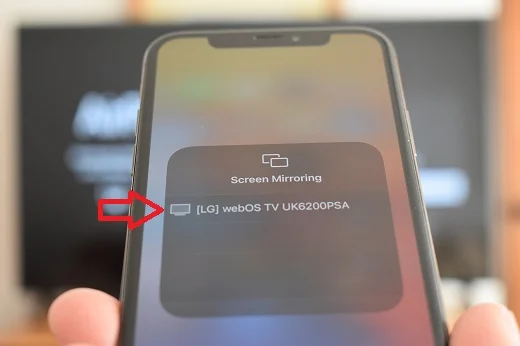Kommentieren Sie den Bildschirm Ihres iPhones auf Ihrem LG Smart TV mit AirPlay
Wenn Sie gerade mal Zeit haben, um den Inhalt von Apple-Geräten auf dem Bildschirm von LG-Fernsehern zu übertragen, ist es notwendig, bestimmte Arten von Anwendungen zu verwenden oder Geräte wie Chromecast, Android-Geräte usw. zu installieren Weitere Informationen zu Ihren HDMI-Eingängen. Dies wurde jedoch mit der Einführung des AirPlay-Protokolls auf den intelligenten LG-Fernsehern geändert.
Tatsächlich ist Airplay seit 2018 in LGs intelligenten Fernsehgeräten mit Web-OS-Systemen integriert und bietet dadurch erweiterte Unterhaltungsmöglichkeiten. Leider ist es nicht möglich, den Bildschirm des iPhone oder iPad auf einen LG-Fernseher zu übertragen, zum Beispiel um ein FaceTime- oder Zoom-App-Video zu projizieren, aber es ist auch möglich, die Videos darüber hinaus zu verbreiten Verschiedene mit AirPlay kompatible Anwendungen und die Weiternutzung des Telefons. faire d'autres wählt. Cela umfasst die Anwendungen IPTV, HBO Go, Disney Plus und andere.
Jetzt kommen Sie, um die AirPlay-Funktion auf einem LG Smart TV zu aktivieren und iPhone-Videos auf den Bildschirm zu übertragen.
Kommentieren Sie Airplay auf einem LG-Fernseher
Der AirPlay-Preis wird auf Ihrem LG-kompatiblen Fernseher erweitert, er wird automatisch konfiguriert. Sinon, fahren Sie mit der Installation Ihres Ausbeutungssystems bis zur letzten Version fort.
Für die Unterstützung von AirPlay ist ein Symbol erforderlich, das sich auf der Leiste befindet, die sich auf der Rückseite des Fernsehgeräts befindet. Um die Premiere zu nutzen, muss möglicherweise ein numerischer Code auf dem iPhone-Bildschirm eingegeben werden. Sobald Sie dies getan haben, können Sie diese Anforderung deaktivieren.
Hinweis : Sobald Sie das Betriebssystem Ihres Fernsehers gegenüber der letzten Version verlassen haben, müssen Sie das AirPlay-Funktionssymbol nicht mehr sehen, was zu einer Neuinitialisierung der Nutzung auf Ihrem Smart TV führt.
Kommentieren Sie den Bildschirm des iPhone auf einem LG-kompatiblen AirPlay-Fernseher
- An Bord müssen Sie das iPhone und den LG-Fernseher über WLAN verbinden.
- Ensuite, ouvrez the Centre de control . Auf dem iPhone 10 oder in der letzten Version ist die Münze höher als die vorherige. Auf dem iPhone 8 und den Vorgängerversionen wird es von der Rückseite des Bildschirms aus angezeigt.
- Klicken Sie anschließend auf Screen Mirroring und wählen Sie Ihren LG-Fernseher aus. Bitte geben Sie den Code ein, der auf dem Bildschirm Ihres iPhone-Fernsehers angezeigt wird.
Kommentieren Sie iPhone-Videos auf einem LG-kompatiblen AirPlay-Fernseher
- Verbinden Sie Ihr iPhone und Ihren LG-Fernseher über WLAN
- Öffnen Sie ein Video aus der Galerie oder lesen Sie den Inhalt aus einer mit AirPlay kompatiblen Anwendungsstufe und wenden Sie es über das AirPlay-Symbol an.
- Wählen Sie den LG-Fernseher in der Liste der verfügbaren Bildschirme aus.
Allerdings gibt es Videoanwendungen für iOS in den Quellen des Airplay-Symbols nicht, zum Beispiel die Videos von Facebook Watch, die an der Stelle eines Übertragungssymbols (Cast) angezeigt werden, das dort zum Senden von Inhalten verwendet wird Zu einem Chromecast. Klicken Sie in diesem Fall einfach auf das angegebene Symbol und wählen Sie den LG-Fernseher in der Liste der für AirPlay verfügbaren Bildschirme aus.